IPad: Jak włożyć lub wyjąć kartę SIM
Dowiedz się, jak uzyskać dostęp do karty SIM w Apple iPad dzięki temu poradnikowi.

Nie możesz skontaktować się ze znajomymi i rodziną, ponieważ FaceTime nie działa na Twoim iPhonie? Co może być nie tak i gdzie dokładnie leży źródło problemu? Czy to aplikacja działa nieprawidłowo? Albo Twoje urządzenie? Nie martw się. Odpowiemy na wszystkie te pytania wraz z rozwiązaniami problemu.

Jeśli wideo Apple FaceTime nie działa na Twoim iPhonie lub jeśli FaceTime ciągle się zawiesza, nie będziesz w stanie poprawnie komunikować się z drugą stroną. A jeśli dzwonisz do krewnego lub bliskiego przyjaciela przebywającego daleko, nie możesz go zobaczyć ani z nim porozmawiać. Ale nie martw się, wystarczy, że zastosujesz się do poniższych rozwiązań i będziesz gotowy.
Dlaczego mój FaceTime nie działa
Jeśli zastanawiasz się, dlaczego mój FaceTime ciągle się zawiesza/nie działa, istnieje kilka przyczyn, które mogą powodować ten problem. Twoja sieć może być słaba, może występować problem z Twoim Apple ID lub z tego, co wiesz, serwery Apple mogą nie działać . Niezależnie od przyczyny, ten przewodnik pomoże Ci przywrócić normalny tryb FaceTime na iPhonie.
Jak naprawić połączenia FaceTime, które nie działają na iPhonie
Postępuj zgodnie ze wszystkimi metodami, jedna po drugiej, aby zobaczyć, która z nich będzie dla Ciebie skuteczna.
Jeśli na telefonie iPhone nie jest włączona i aktywowana funkcja FaceTime, nie można wykonywać ani odbierać połączeń FaceTime. Jeśli masz problemy z korzystaniem z FaceTime, zacznij od sprawdzenia, czy usługa jest aktywowana do użytku na Twoim urządzeniu.
Krok 1: Uruchom menu Ustawienia i wybierz FaceTime.

Krok 2: Sprawdź, czy FaceTime jest włączony. Jeśli tak, ale FaceTime nadal się rozłącza, wyłącz przełącznik i włącz go ponownie.

Połączenia audio i wideo FaceTime wymagają aktywnego połączenia internetowego. Uruchom ponownie router, jeśli masz połączenie z siecią Wi-Fi. W przypadku komórkowej transmisji danych sprawdź, czy masz aktywny plan Internetu/danych danych u operatora sieci.
Jeśli inne aplikacje i usługi współpracują z Twoim połączeniem internetowym, ale FaceTime nie potwierdza, że aplikacja ma dostęp do komórkowej transmisji danych na Twoim urządzeniu. Przejdź do Ustawień i stuknij w Dane mobilne i sprawdź, czy FaceTime jest włączony.

Problemy z łącznością są dość zróżnicowane i można je rozwiązać na wiele sposobów. Poniżej znajduje się repozytorium przydatnych przewodników rozwiązywania problemów związanych z łącznością w telefonie iPhone. Sprawdź je.
Podobnie jak iMessage, FaceTime nie będzie działać na Twoim urządzeniu, jeśli wylogujesz się z Apple ID lub masz problem ze swoim kontem . Upewnij się, że masz prawidłowy identyfikator Apple ID podłączony do FaceTime. Możesz spróbować wylogować się i ponownie połączyć konto ze swoim urządzeniem.
Krok 1: Przejdź do Ustawień i wybierz FaceTime.

Krok 2: Wybierz adres e-mail Apple ID. Następnie dotknij Wyloguj się.
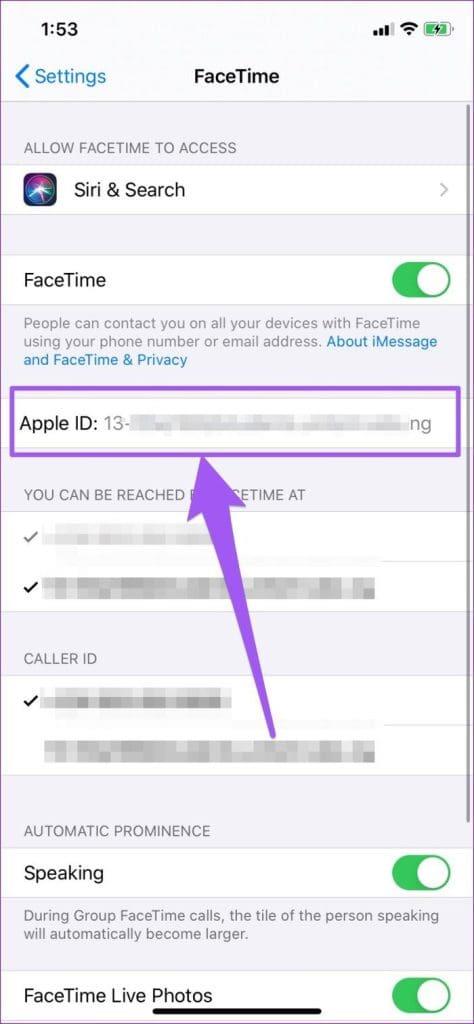
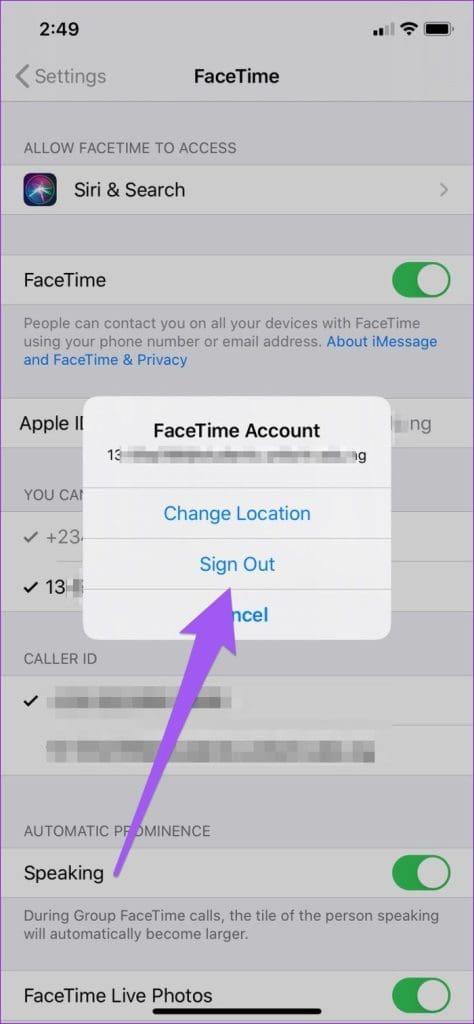
Spowoduje to odłączenie konta Apple ID od FaceTime. Poczekaj kilka sekund i ponownie połącz swój Apple ID z FaceTime.
Krok 3: Stuknij w „Użyj swojego Apple ID do FaceTime”.
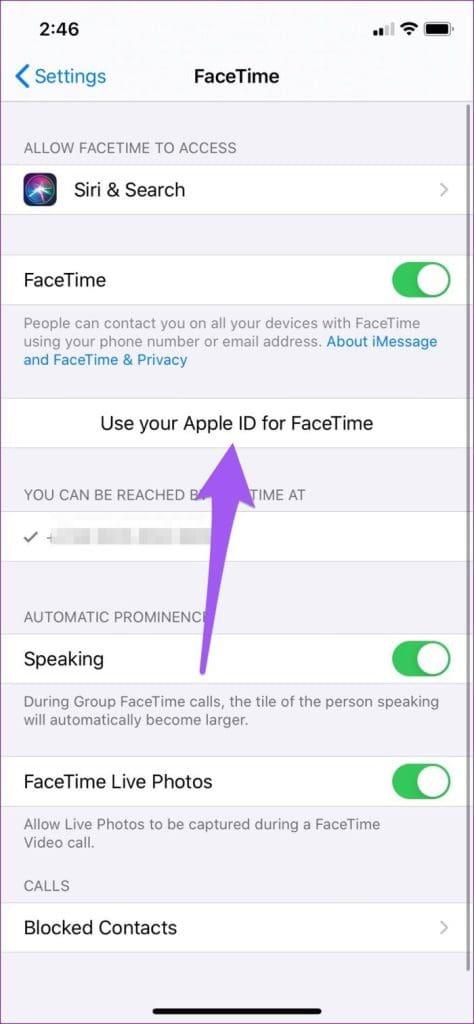
Krok 4: Wybierz Zaloguj się, jeśli chcesz używać istniejącego Apple ID na swoim iPhonie do FaceTime. W przeciwnym razie wybierz opcję „Użyj innego Apple ID”, aby zalogować się na nowe konto.
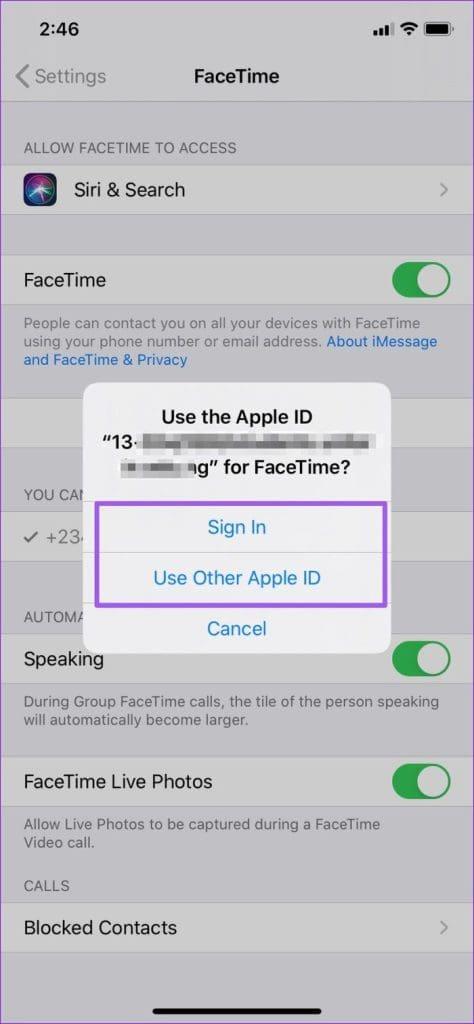
Synchronizacja konta Apple ID i FaceTime może zająć Apple minutę (lub mniej). Musisz więc poczekać, aż konto pojawi się ponownie w menu ustawień FaceTime.
FaceTime może nie działać na Twoim iPhonie, jeśli lokalizacja aplikacji jest ustawiona na niewłaściwy region, szczególnie w krajach, w których FaceTime jest zablokowany/ograniczony, np. Oman, Zjednoczone Emiraty Arabskie, Katar itp. Poniżej opisano, jak sprawdzić i zmienić lokalizację FaceTime na iPhonie.
Krok 1: Uruchom Ustawienia i wybierz FaceTime.
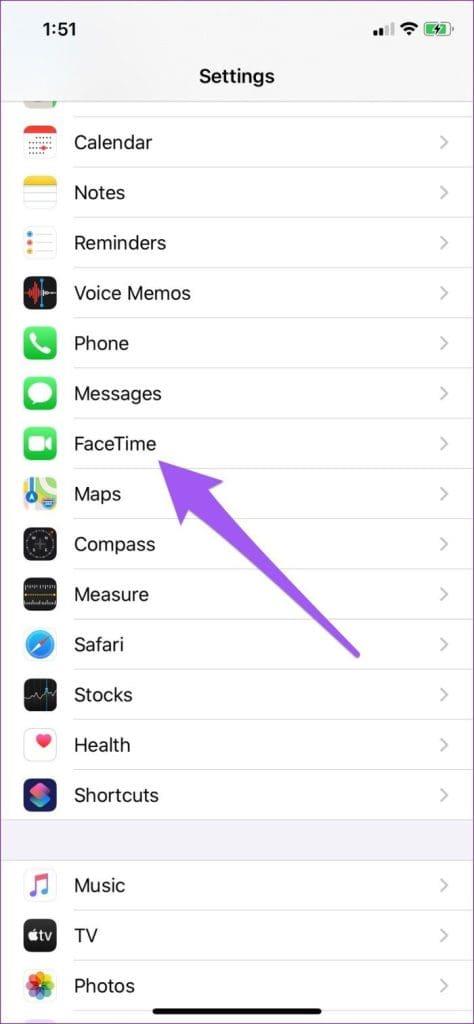
Krok 2: Stuknij adres Apple ID. Następnie wybierz opcję Zmień lokalizację.
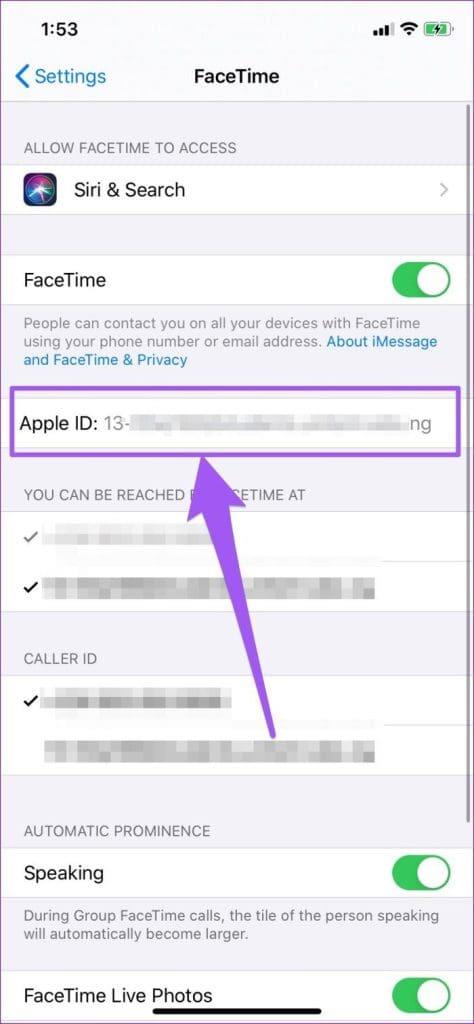
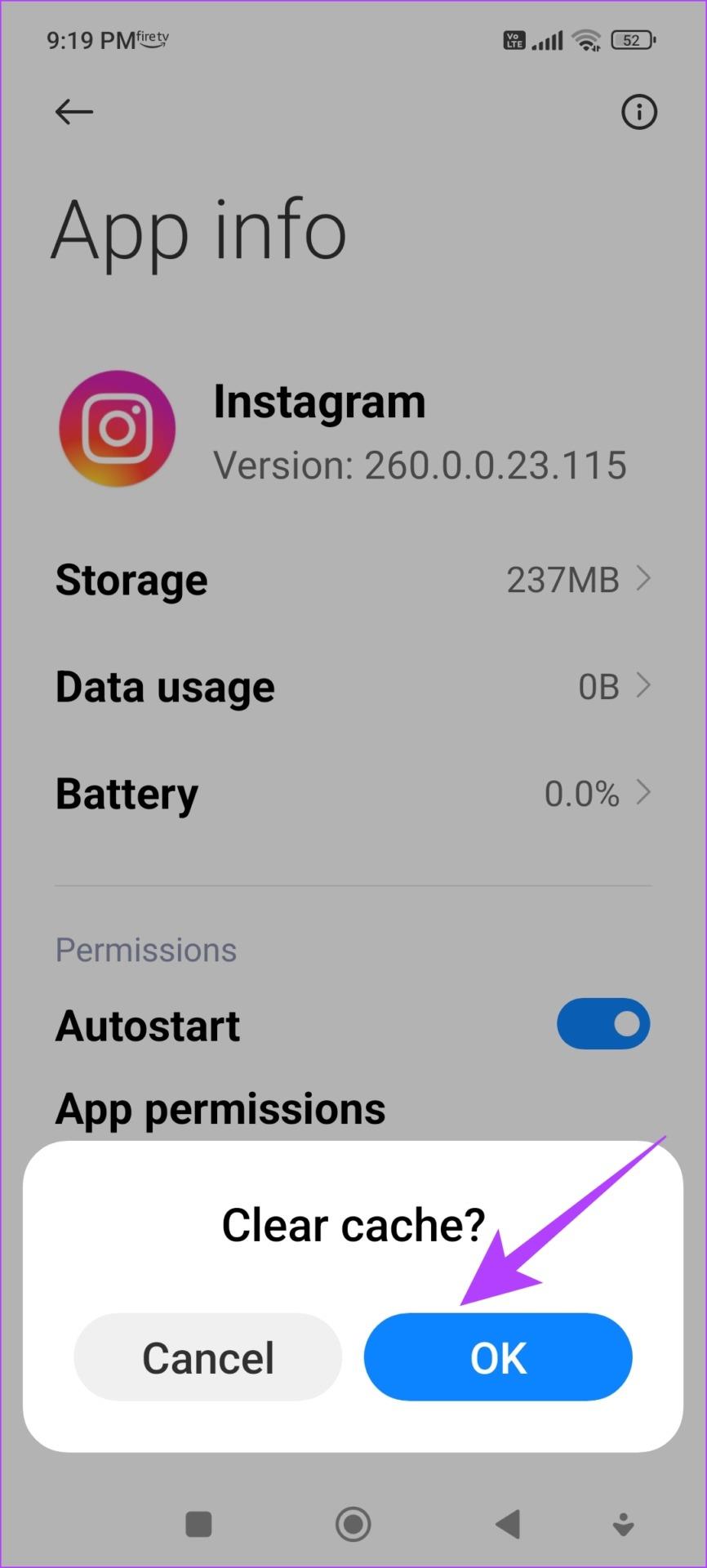
Krok 3: Stuknij w Region.
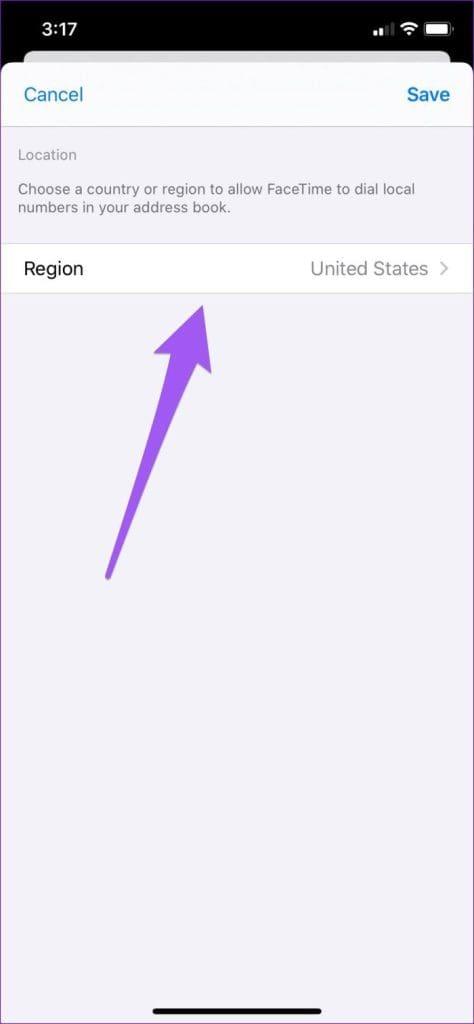
Krok 5: Wybierz kraj z listy. Następnie dotknij Zapisz.
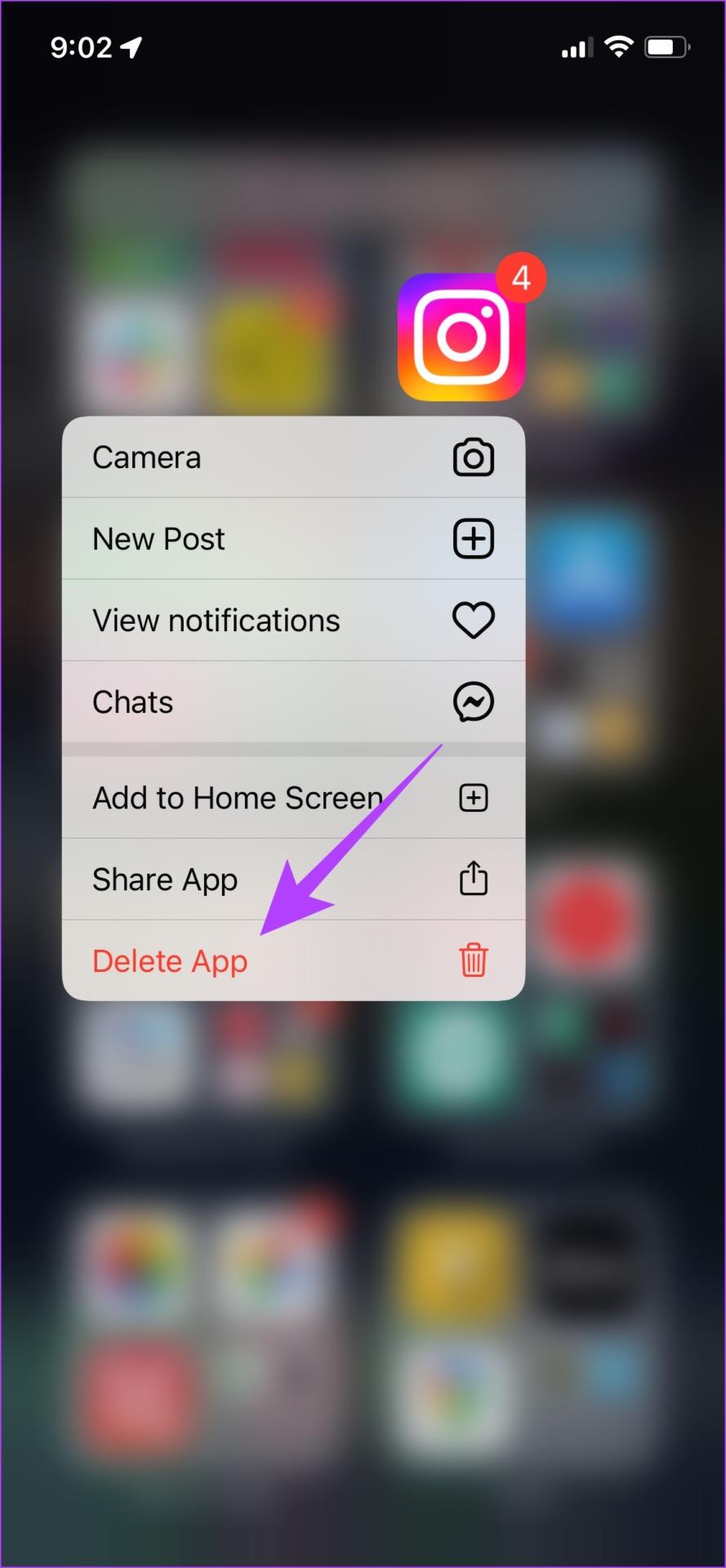
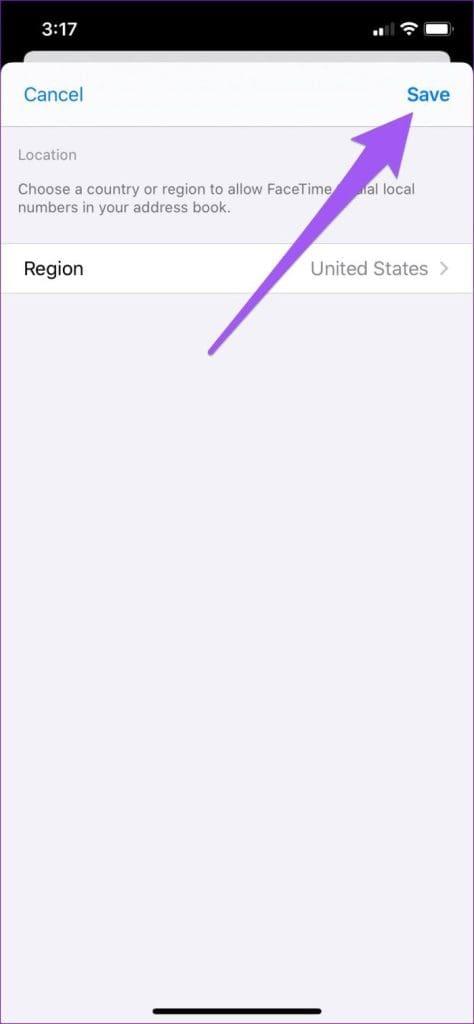
Apple zweryfikuje Twój wybór i wprowadzi zmianę.
Wiele funkcji i aplikacji urządzenia (na przykład FaceTime i App Store) nie będzie działać poprawnie, jeśli ustawienia daty i godziny w telefonie iPhone będą nieprawidłowe. Dotyczy to nie tylko iPhone'ów, dotyczy to także FaceTime na komputerach Mac i iPadach. Sprawdź, czy urządzenie jest skonfigurowane do automatycznego aktualizowania informacji o dacie i godzinie. Przejdź do Ustawienia > Ogólne > Data i godzina i upewnij się, że opcja „Ustaw automatycznie” jest włączona.
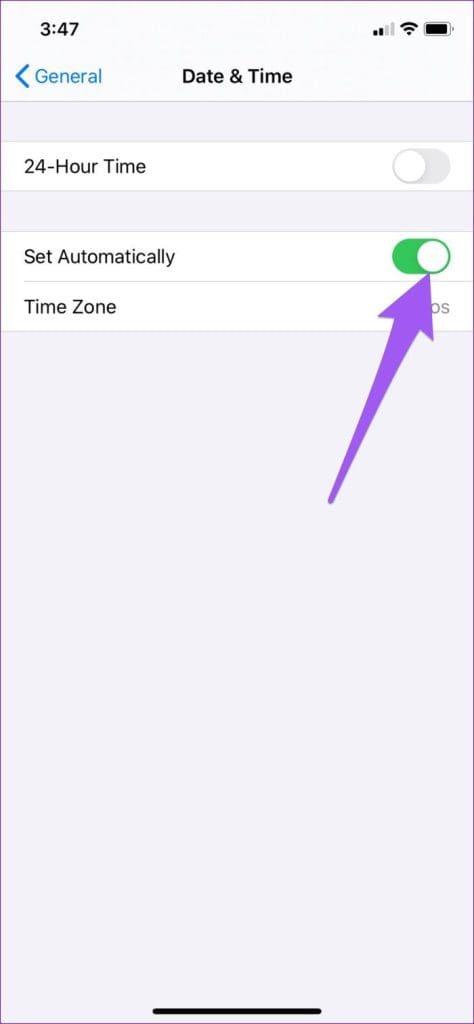
6. Upewnij się, że dzwonisz do kogoś za pomocą urządzenia Apple
Czy ci się to podoba, czy nie, FaceTime działa tylko wtedy, gdy dzwonisz do kogoś, kto ma iPhone'a, iPada lub Maca. Jeśli więc Twój znajomy korzysta z urządzenia z Androidem, FaceTime natychmiast się nie powiedzie. Jeśli więc nie możesz się z kimś połączyć, zapytaj tę osobę, czy korzysta z urządzenia Apple.
7. Zaktualizuj aplikację FaceTime ze sklepu App Store
Korzystanie ze starszych wersji aplikacji może powodować problemy. Nowe wersje aplikacji zawierają poprawki błędów, które mogą rozwiązać problemy, takie jak brak połączenia FaceTime. Oto, jak zaktualizować aplikację FaceTime, aby była aktualna.
Krok 1: Otwórz App Store na swoim iPhonie. Kliknij wyświetlany obraz w prawym górnym rogu.
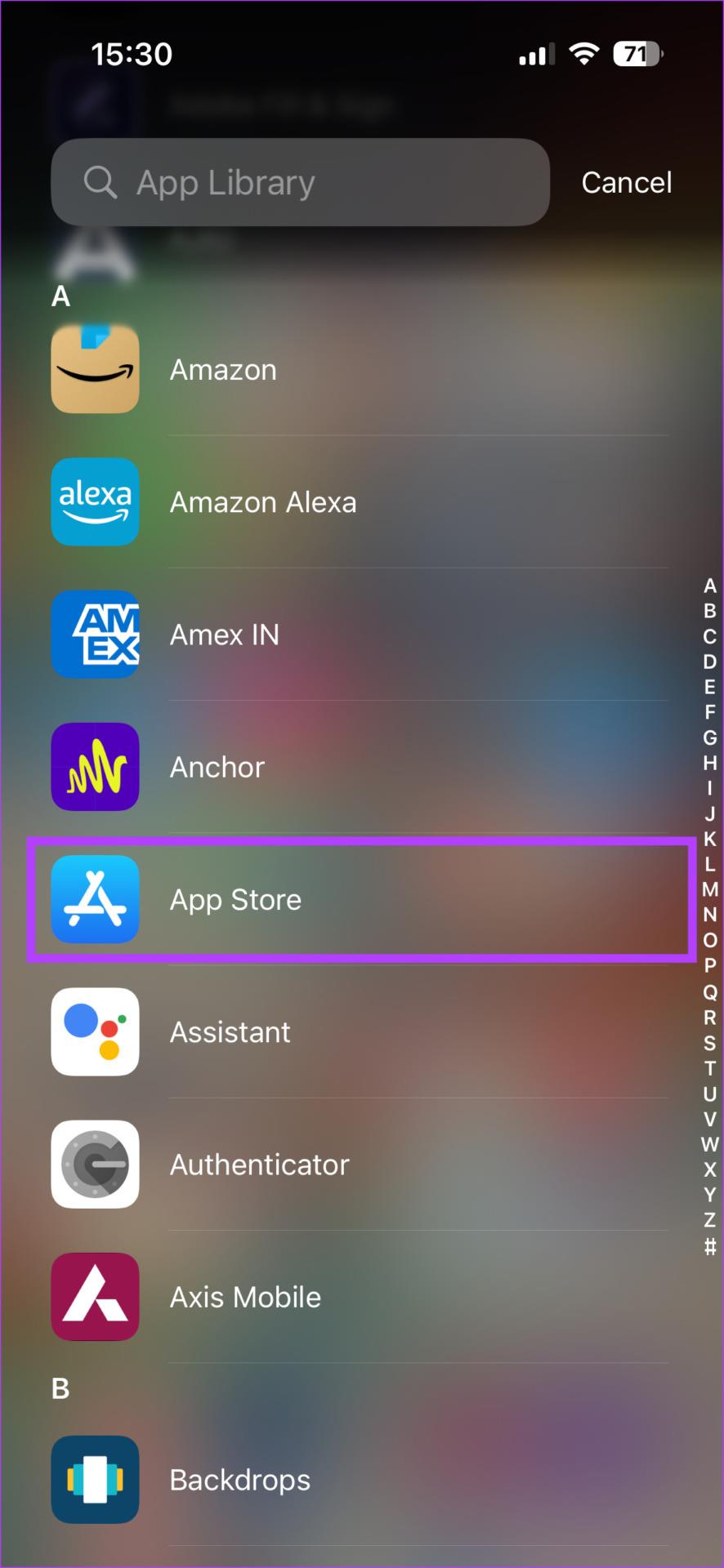
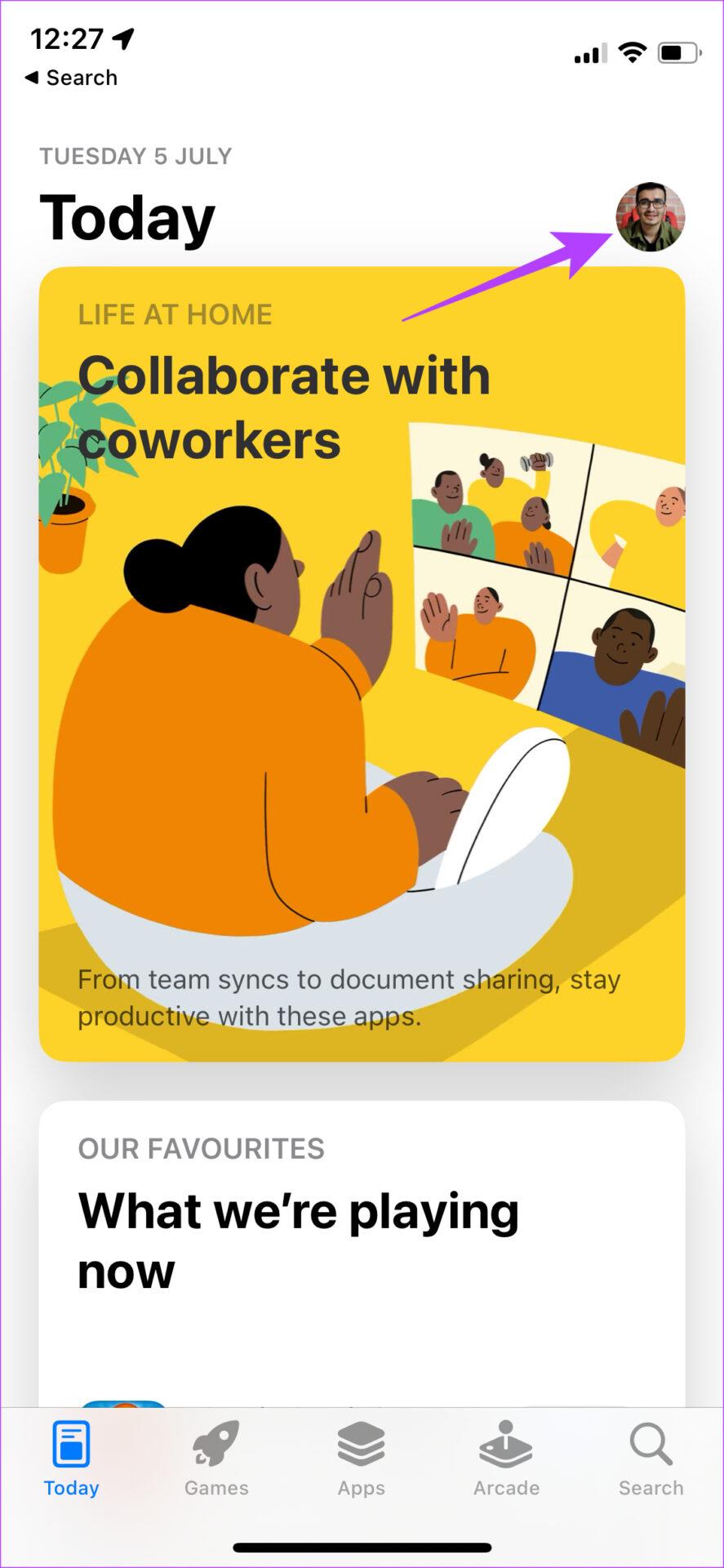
Krok 2: Przewiń w dół, aby zobaczyć listę wszystkich oczekujących aktualizacji. Wybierz opcję „Aktualizuj” obok aplikacji, którą chcesz zaktualizować.
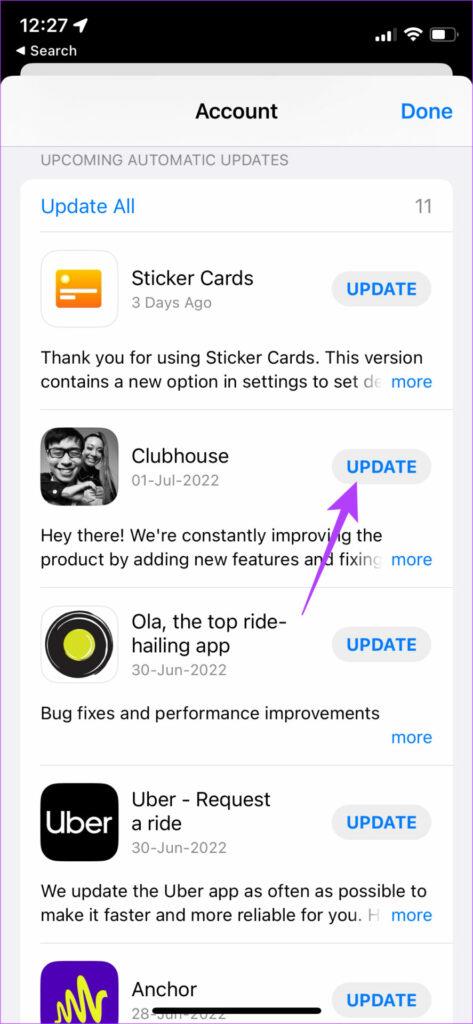
8. Włóż kartę SIM
Przed użyciem FaceTime należy go aktywować po raz pierwszy. Aby proces aktywacji mógł nastąpić, potrzebna jest karta SIM z aktywnym połączeniem. Jeśli próbujesz używać FaceTime na iPhonie bez włożonej karty SIM, może to nie działać.

Po włożeniu karty SIM poczekaj chwilę, a FaceTime zostanie automatycznie aktywowany. Jeśli zdecydujesz, możesz wyjąć kartę SIM po procesie aktywacji i nadal korzystać z FaceTime.
9. Zresetuj ustawienia sieciowe
Zresetowanie ustawień sieciowych resetuje wszystkie parametry sieciowe, takie jak zapisane sieci Wi-Fi, urządzenia Bluetooth, plany transmisji danych itp. Dlatego będziesz musiał je ponownie skonfigurować ręcznie. Choć może się to wydawać dużo pracy, może pomóc rozwiązać problem z połączeniami FaceTime.
Krok 1: Otwórz aplikację Ustawienia na swoim iPhonie. Przejdź do sekcji Ogólne.
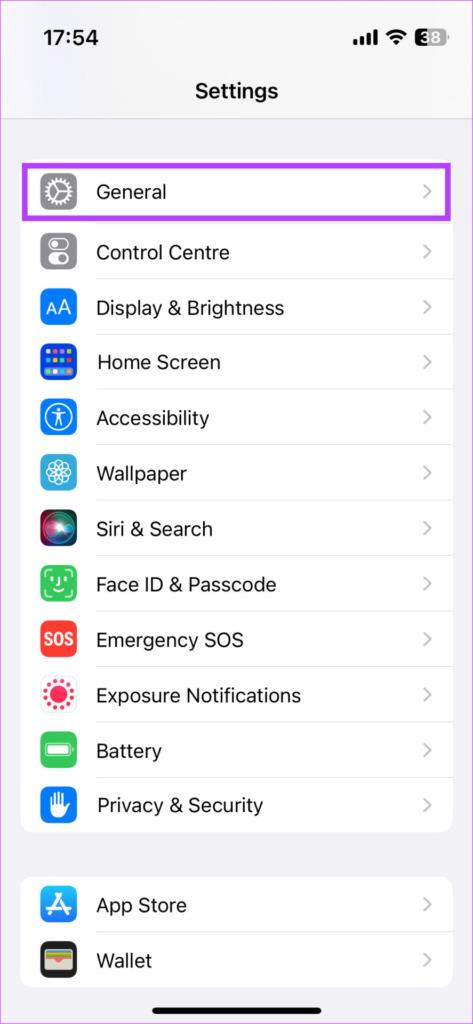
Krok 2: Przewiń w dół i dotknij „Przenieś lub zresetuj iPhone'a”.
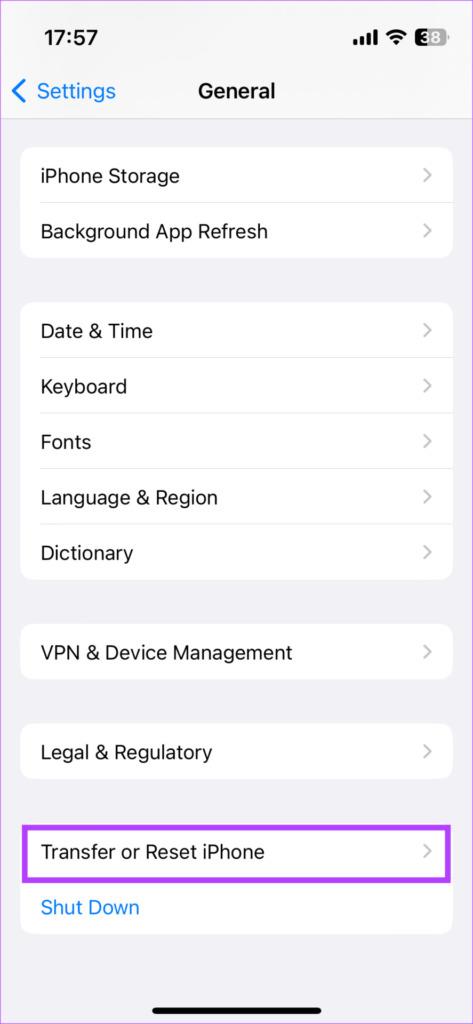
Krok 3: Wybierz tutaj opcję Resetuj. Nie wybieraj opcji Usuń.
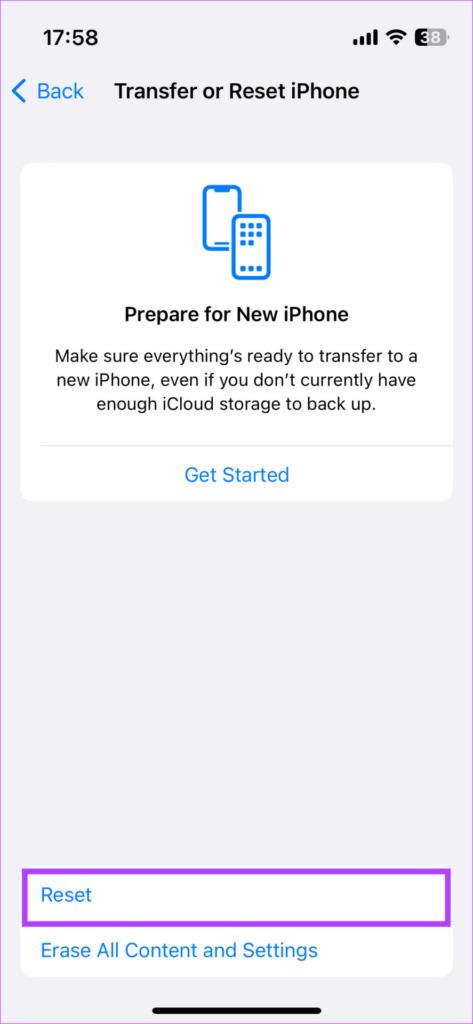
Krok 4: Teraz wybierz Resetuj ustawienia sieciowe.

Połącz się ponownie z siecią Wi-Fi i spróbuj aktywować FaceTime.
Błędy i inne problemy związane z oprogramowaniem czasami powodują, że FaceTime nie działa , szczególnie na urządzeniach ze starszymi wersjami iOS. Upewnij się, że Twój iPhone jest aktualny i regularnie aktualizowany. Wybierz Ustawienia > Ogólne > Aktualizacja oprogramowania > „Pobierz i zainstaluj” najnowszą aktualizację iOS dostępną na stronie.
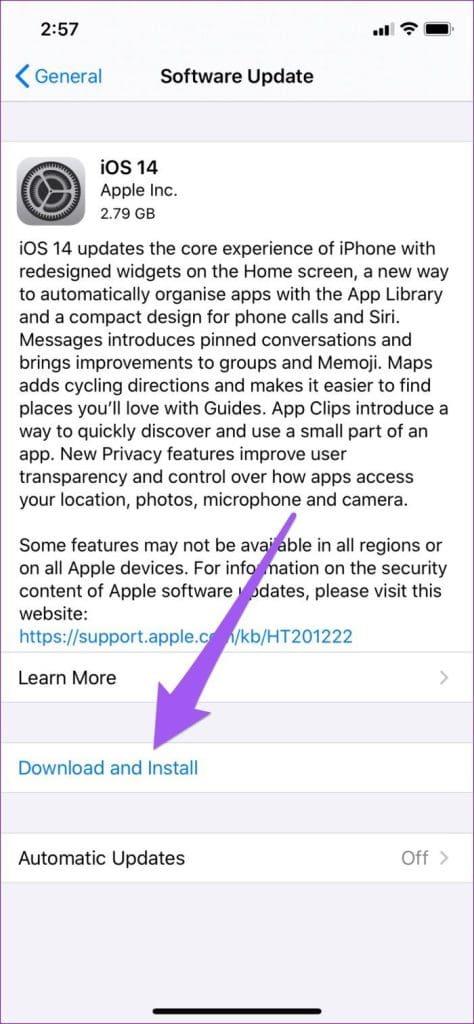
Ponieważ wszystkie usługi Apple — w tym FaceTime — zależą od Apple ID, można śmiało powiedzieć, że każdy problem z zalogowaniem się do Apple ID może powodować problemy z usługami. Spróbuj więc wylogować się z konta Apple, a następnie zalogować się ponownie, aby sprawdzić, czy pomaga w korzystaniu z FaceTime.
Krok 1: Otwórz aplikację Ustawienia na swoim iPhonie i dotknij swojego imienia wyświetlonego u góry. Spowoduje to otwarcie ustawień iCloud.
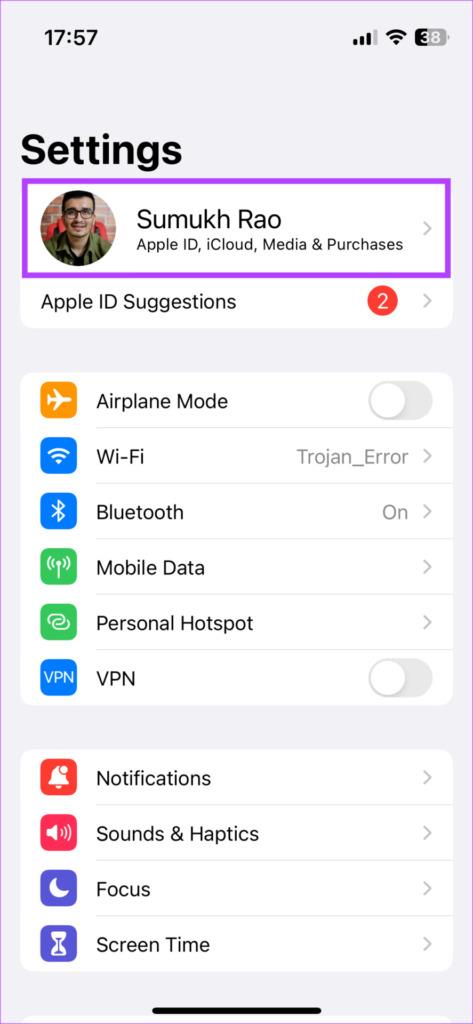
Krok 2: Przewiń w dół, a znajdziesz opcję Wyloguj się. Kliknij to.
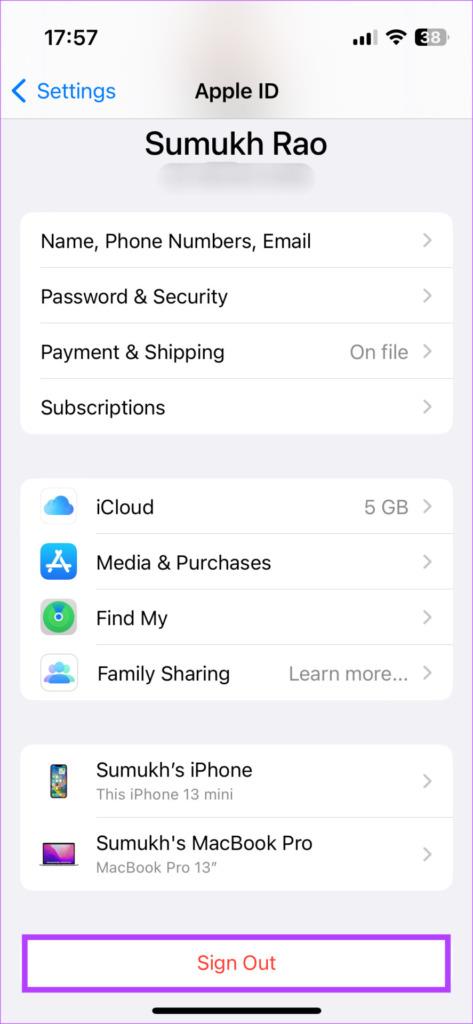
Krok 3: Wprowadź hasło Apple ID i wybierz Wyłącz w prawym górnym rogu. Nastąpi wylogowanie z konta iCloud.
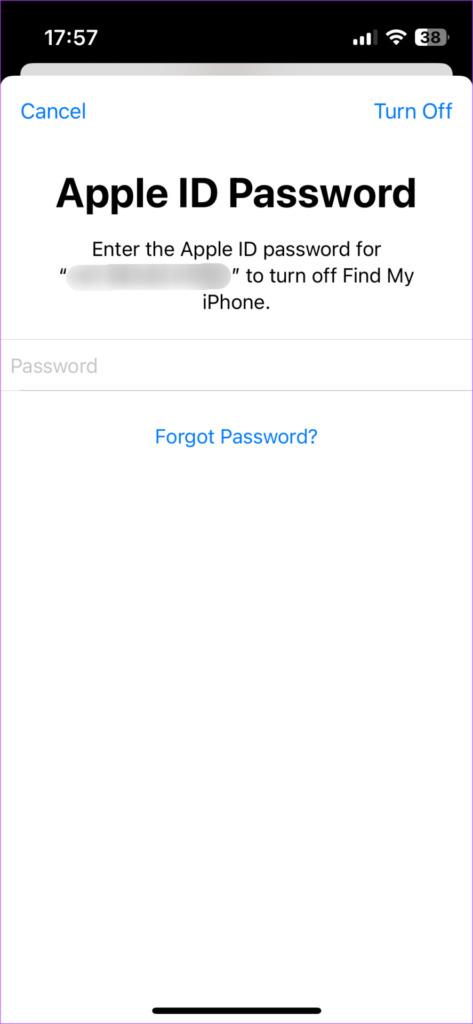
Krok 4: W tym samym menu znajdziesz opcję Zaloguj się. Stuknij w niego i ponownie zaloguj się na swoje konto Apple.
Poczekaj chwilę i spróbuj użyć FaceTime.
Często zadawane pytania dotyczące FaceTime nie działa na iPhonie
1. Czy mogę rozmawiać przez FaceTime z kimś, kto nie ma połączenia z Internetem?
Nie, do działania FaceTime potrzebne jest działające połączenie Wi-Fi lub komórkowe połączenie do transmisji danych.
2. Czy FaceTime działa na Androidzie lub Windowsie?
Użytkownicy Androida i Windowsa mogą dołączyć do rozmowy FaceTime za pomocą łącza. Jednak do zainicjowania połączenia FaceTime potrzebne jest urządzenie Apple.
3. Dlaczego nie widzę drugiej osoby na FaceTime?
Czasami ekran iPhone'a może zgasnąć podczas połączenia . Możesz to naprawić, wykonując kilka prostych kroków.
Po wykonaniu powyższych kroków nie będziesz musiał radzić sobie z tym, że FaceTime nie działa na Twoim iPhonie. Dzwoń do kogo chcesz z dowolnego miejsca i o każdej porze, a rozmowa z nimi powinna przebiegać bez żadnych problemów.
Dowiedz się, jak uzyskać dostęp do karty SIM w Apple iPad dzięki temu poradnikowi.
W tym poście omawiamy, jak rozwiązać problem, w którym funkcje nawigacyjne i GPS nie działają poprawnie na Apple iPhone.
Rozwiąż błąd, w którym nie można otworzyć strony, zbyt wiele przekierowań. Pojawia się on podczas przeglądania Internetu na iPhonie lub iPadzie firmy Apple.
Chcesz pomieszać sprawy i zmienić ikonę aplikacji na iPhonie? Oto sprytne obejście wykorzystujące natywną aplikację Skróty, która może Ci w tym pomóc.
Chcesz się dowiedzieć, czy możesz pobrać rozszerzenia do Chrome na iPada? Przeczytaj ten artykuł, aby odkryć najlepszą odpowiedź i alternatywy w 2023 roku.
Jeśli masz zegarek Apple Watch, musisz nauczyć się blokować i odblokowywać zegarek Apple. Możesz także odblokować zegarek Apple Watch za pomocą iPhonea.
Możesz używać dwóch kont Snapchat lub wielu kont Snapchat na jednym iPhonie. Wykonaj poniższe czynności, aby mieć 2 konta Snapchat na 1 iPhonie.
Ustaw swój Apple iPhone lub iPad na automatyczne pisanie wielkimi literami lub wyłącz tę funkcję za pomocą tego szczegółowego samouczka.
Szukasz tapet z efektem głębi na iOS 16 dla swojego iPhone
Za pomocą ikony (i) na Apple Watch możesz uzyskać istotne informacje o swoim urządzeniu. Poznaj wszystkie ikony Apple Watch i ich znaczenie.







